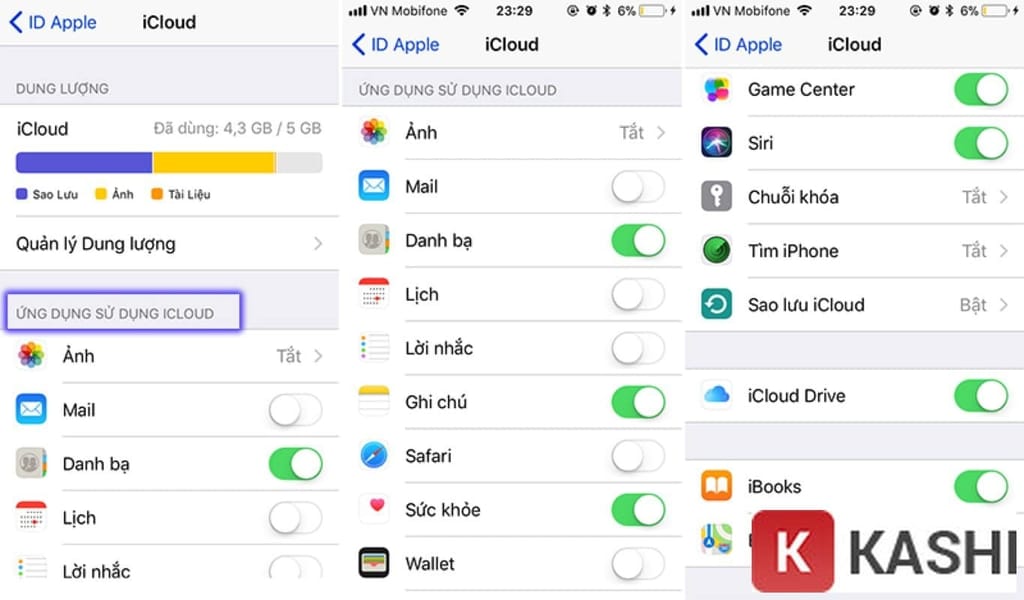
Khôi phục lịch sử cuộc gọi đã xóa trên iPhone


Khám phá và tải về hàng ngàn ứng dụng, phần mềm miễn phí bản quyền cho máy tính và điện thoại di động
Khám phá và tải về hàng ngàn ứng dụng, phần mềm miễn phí bản quyền cho máy tính và điện thoại di động
Lịch sử cuộc gọi trên iPhone đôi khi bị xóa do nhiều nguyên nhân như vô tình xóa nhầm, iPhone tự động xóa sau một thời gian hoặc do xóa số điện thoại đã liên lạc. Việc khôi phục lại lịch sử cuộc gọi đã xóa không phải lúc nào cũng thành công 100% và phụ thuộc vào thời gian xóa. Tuy nhiên, nếu cần khôi phục, bạn nên thực hiện càng sớm càng tốt để tăng cơ hội thành công.
iPhone sẽ tự động xóa lịch sử cuộc gọi sau một khoảng thời gian nhất định, việc lỡ tay xóa toàn bộ lịch sử cuộc gọi cũng là điều thường gặp. Đôi khi, bạn đã xóa số điện thoại không cần thiết nhưng sau đó lại cần liên lạc lại.
Có nhiều cách để khôi phục nhật ký cuộc gọi đã xóa trên iPhone. Dưới đây là một số phương pháp bạn có thể áp dụng:
Khôi phục lịch sử cuộc gọi từ bản sao lưu iCloud
Bước 1: Mở ứng dụng “Cài đặt” trên iPhone và nhấn vào tài khoản Apple ID của bạn.
Bước 2: Chọn “iCloud” => “Quản lý dung lượng” => “Sao lưu”. Kiểm tra bản sao lưu được tạo trước thời điểm bạn xóa nhật ký cuộc gọi. Lưu ý: Khôi phục bản sao lưu iCloud yêu cầu đặt lại cài đặt gốc cho iPhone, đồng nghĩa với việc xóa sạch dữ liệu hiện có. Hãy sao lưu dữ liệu quan trọng trước khi thực hiện.
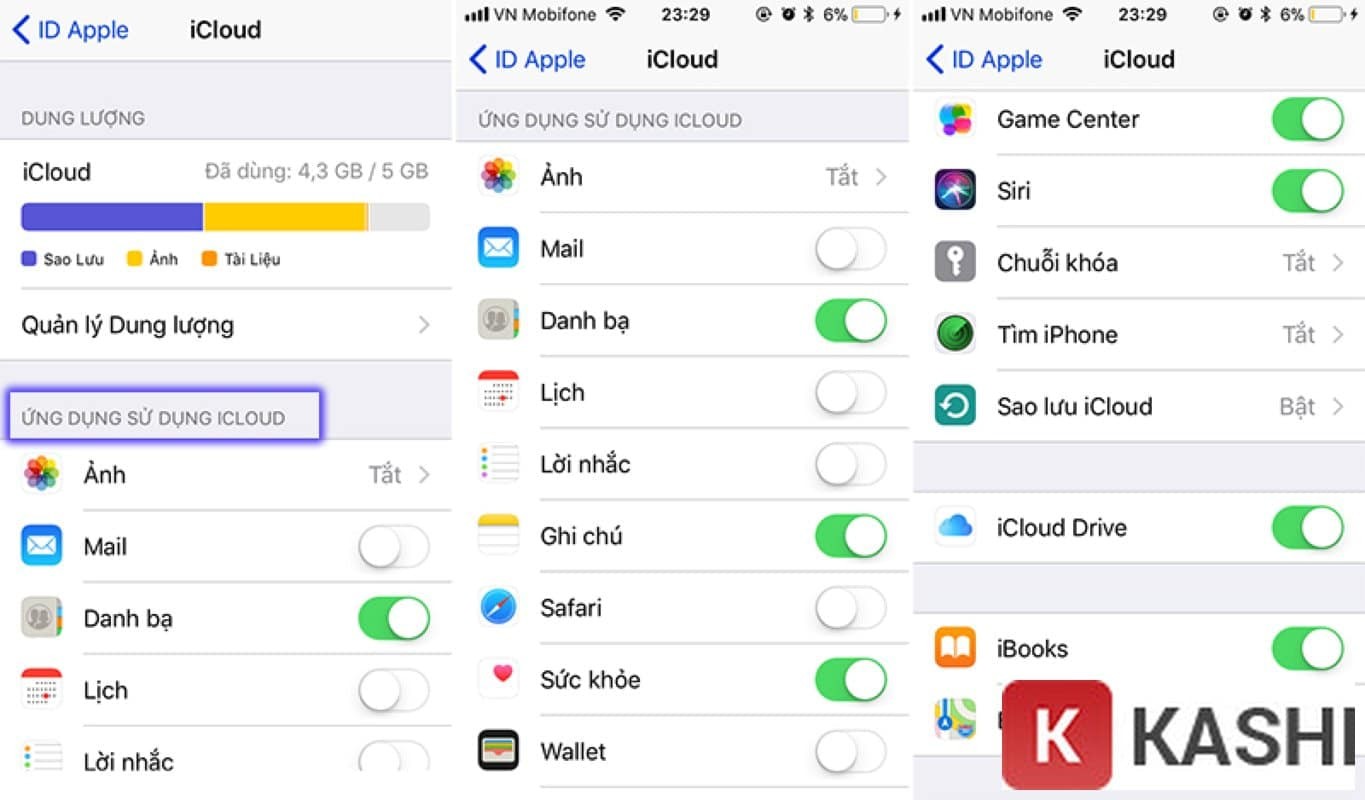 Khôi phục lịch sử cuộc gọi từ iCloud trên iPhone
Khôi phục lịch sử cuộc gọi từ iCloud trên iPhone
Bước 3: Vào “Cài đặt” => “Cài đặt chung” => “Chuyển hoặc đặt lại iPhone” => “Xóa tất cả nội dung và cài đặt”.
Bước 4: Thiết lập lại iPhone. Trên màn hình “Ứng dụng và dữ liệu”, chọn “Khôi phục từ bản sao lưu iCloud”, đăng nhập iCloud bằng Apple ID và chọn tệp sao lưu cần khôi phục.
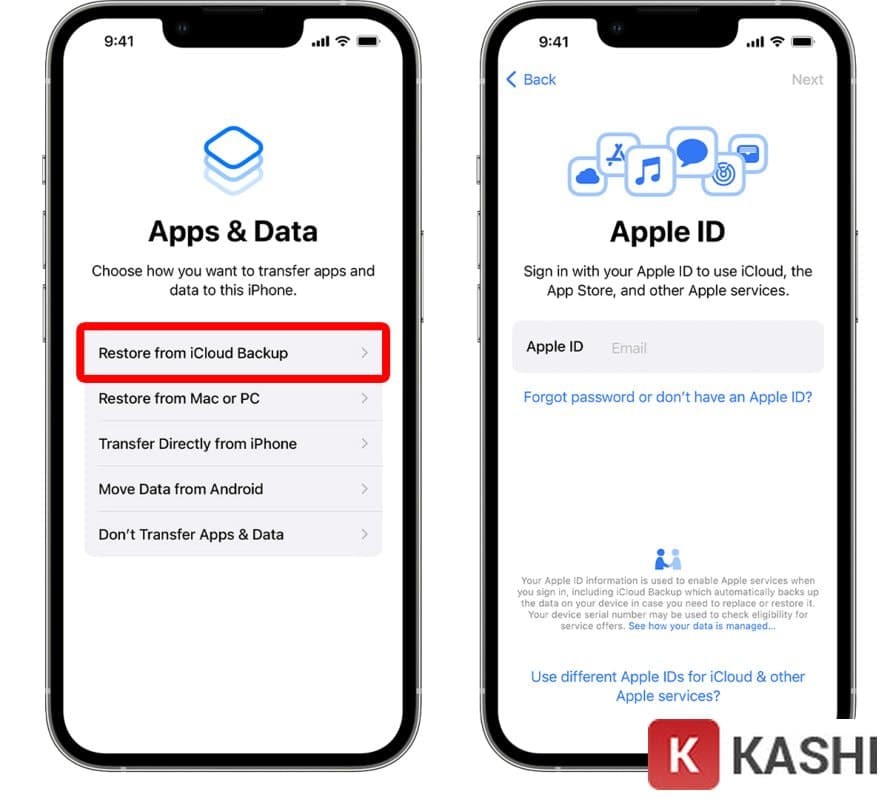 Khôi phục iPhone từ bản sao lưu iCloud
Khôi phục iPhone từ bản sao lưu iCloud
Sử dụng phần mềm PhoneRescue
PhoneRescue là phần mềm miễn phí cho iOS và iCloud, hỗ trợ khôi phục nhiều loại tệp dữ liệu.
Bước 1: Tải và cài đặt PhoneRescue trên máy tính.
Bước 2: Kết nối iPhone với máy tính.
 Kết nối iPhone với máy tính để khôi phục dữ liệu
Kết nối iPhone với máy tính để khôi phục dữ liệu
Bước 3: Mở PhoneRescue trên máy tính và chờ phần mềm nhận diện iPhone.
Bước 4: Trên giao diện PhoneRescue, chọn “Recover from iOS Device”.
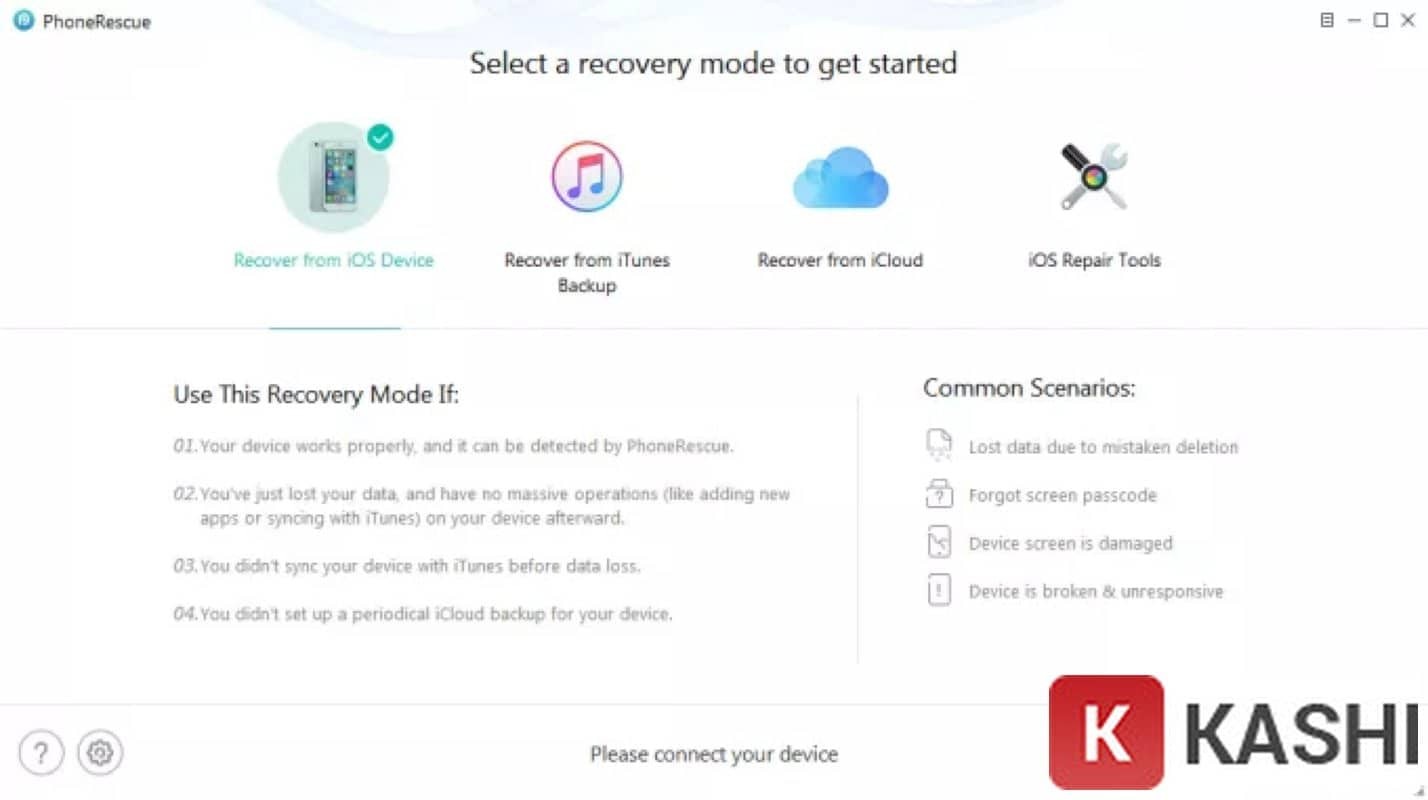 Chọn chế độ khôi phục dữ liệu từ thiết bị iOS
Chọn chế độ khôi phục dữ liệu từ thiết bị iOS
Bước 5: Chọn “Call History” từ danh sách dữ liệu có thể khôi phục.
Bước 6: PhoneRescue sẽ quét và hiển thị lịch sử cuộc gọi đã xóa. Xem trước và chọn cuộc gọi cần khôi phục.
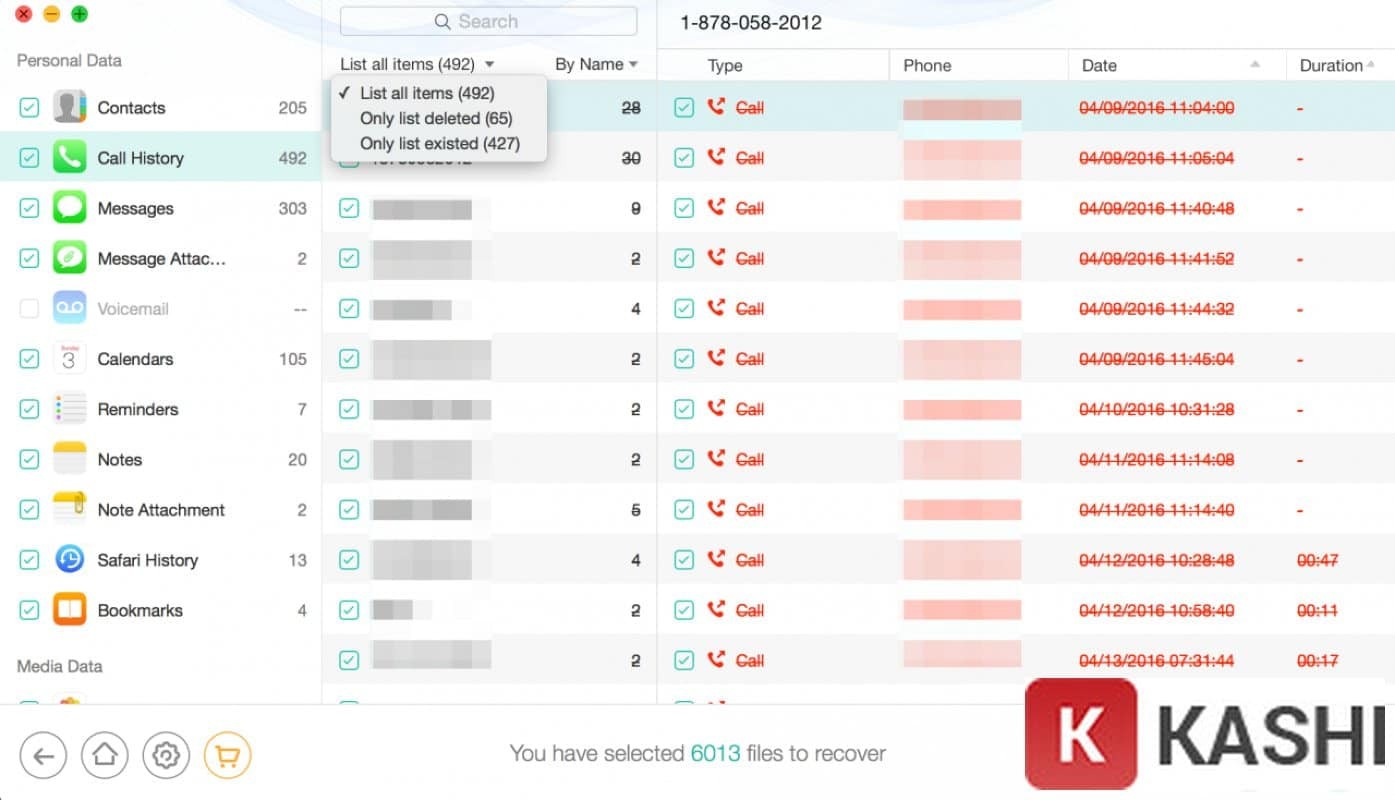 Xem trước và chọn lịch sử cuộc gọi cần khôi phục
Xem trước và chọn lịch sử cuộc gọi cần khôi phục
Bước 7: Nhấn “Recover” để bắt đầu khôi phục.
Bước 8: Kiểm tra lịch sử cuộc gọi trên iPhone sau khi quá trình hoàn tất.
Sử dụng phần mềm 3uTools
3uTools là phần mềm kết nối iPhone với máy tính, hỗ trợ sao chép ảnh, nhạc, tạo nhạc chuông, cập nhật iOS và khôi phục dữ liệu.
Bước 1: Tải và cài đặt 3uTools trên máy tính.
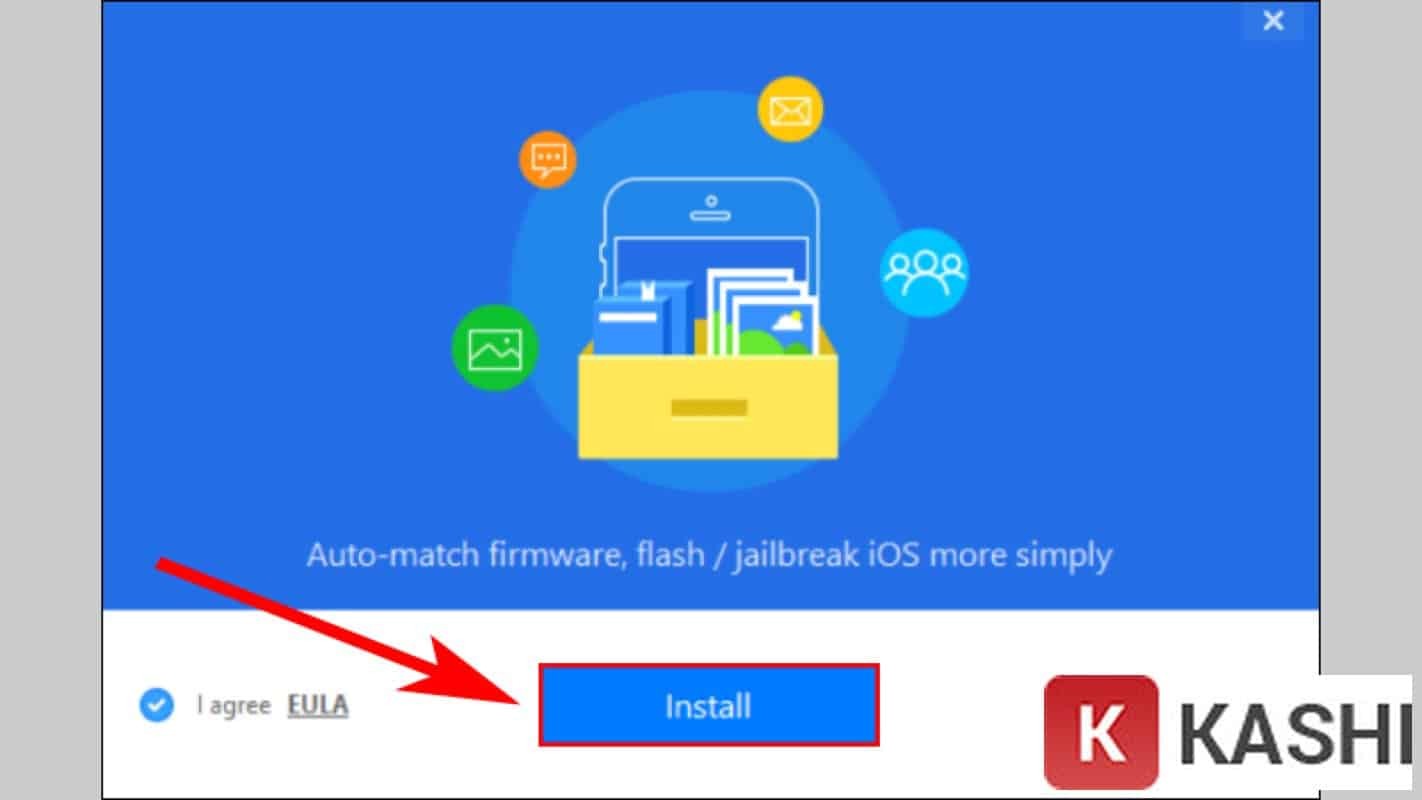 Tải và cài đặt 3uTools trên máy tính
Tải và cài đặt 3uTools trên máy tính
Bước 2: Kết nối iPhone với máy tính bằng cáp USB.
Bước 3: Mở 3uTools và chờ phần mềm nhận diện iPhone.
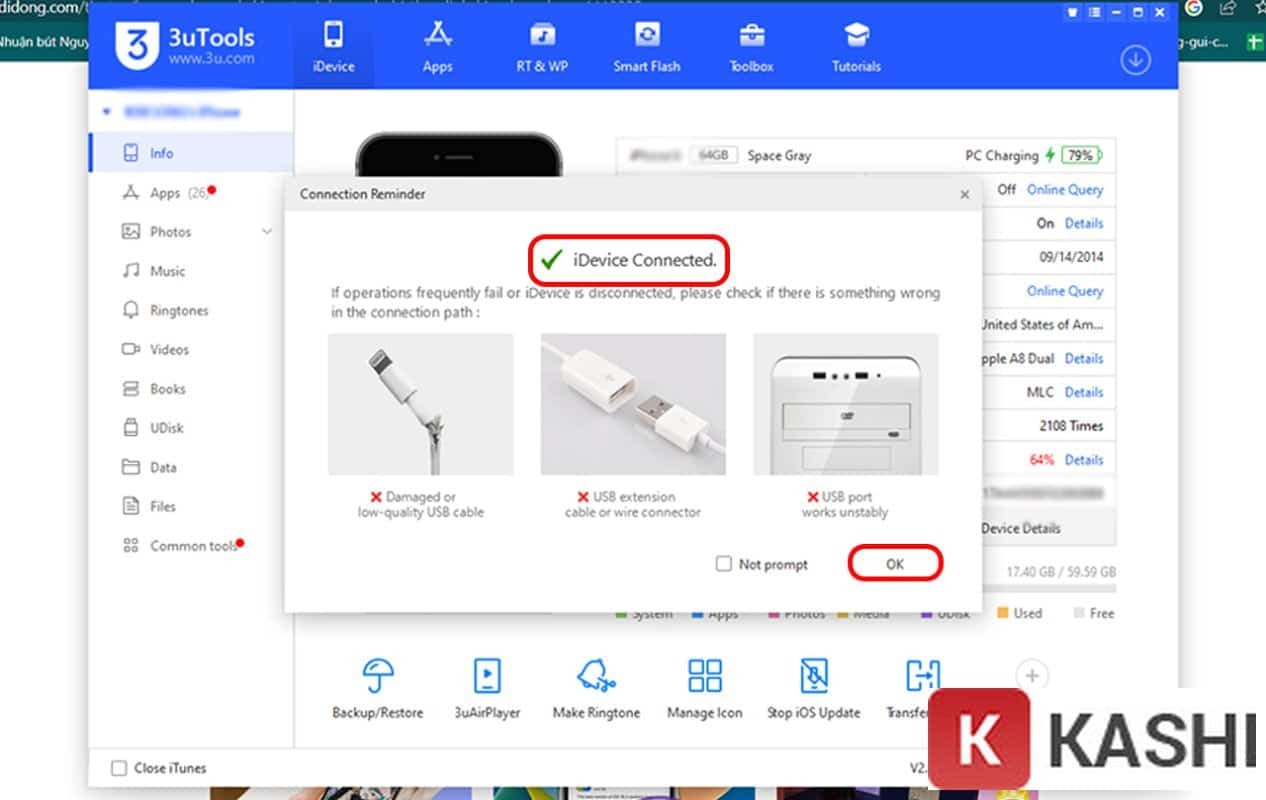 Kết nối iPhone với 3uTools trên máy tính
Kết nối iPhone với 3uTools trên máy tính
Bước 4: Trên giao diện 3uTools, chọn “Data”.
Bước 5: Chọn “Call History”. 3uTools sẽ quét và hiển thị lịch sử cuộc gọi đã xóa.
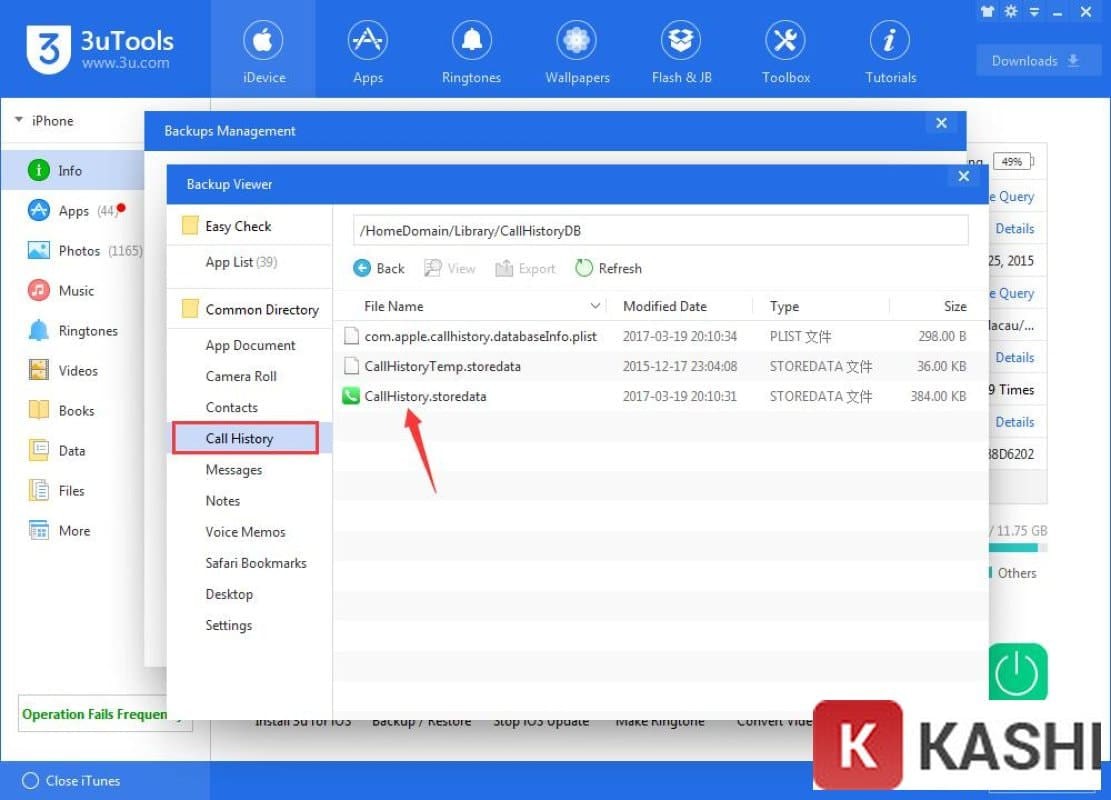 Chọn lịch sử cuộc gọi để khôi phục trên 3uTools
Chọn lịch sử cuộc gọi để khôi phục trên 3uTools
Bước 6: Chọn mục cần khôi phục và nhấn “Recover”.
Bước 7: Kiểm tra lịch sử cuộc gọi trên iPhone sau khi quá trình hoàn tất.
Khôi phục lịch sử cuộc gọi bằng iPhone Data Recover
iPhone Data Recover hỗ trợ khôi phục nhiều loại dữ liệu, bao gồm cả lịch sử cuộc gọi và bản ghi âm đã xóa.
Bước 1: Cài đặt iPhone Data Recover trên máy tính.
Bước 2: Kết nối iPhone với máy tính và chọn “Start Scan”.
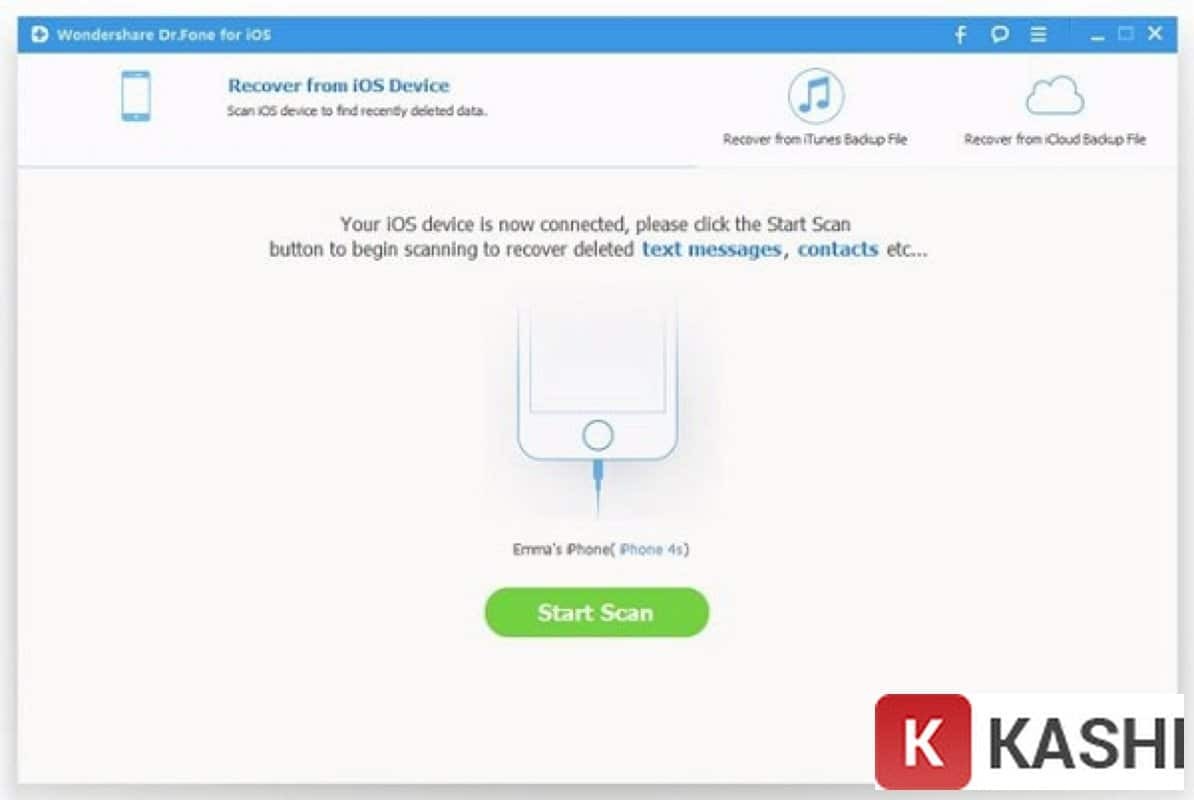 Bắt đầu quét dữ liệu trên iPhone với iPhone Data Recover
Bắt đầu quét dữ liệu trên iPhone với iPhone Data Recover
Bước 3: Chọn “Lịch sử cuộc gọi”, chọn cuộc gọi cần khôi phục và nhấn “Khôi phục”.
Để tránh mất lịch sử cuộc gọi, bạn nên thường xuyên sao lưu dữ liệu, cập nhật hệ điều hành và cẩn thận khi xóa thông tin. iPhone chỉ lưu trữ 1000 cuộc gọi gần nhất và hiển thị 100 cuộc gọi gần nhất. Để xem các cuộc gọi cũ hơn, bạn cần xóa bớt cuộc gọi hiện tại.
Nếu iPhone không lưu lịch sử cuộc gọi, hãy kiểm tra cài đặt lưu lịch sử cuộc gọi, cài đặt thời gian và thử khởi động lại iPhone. Khả năng khôi phục lịch sử cuộc gọi sau thời gian dài sẽ giảm dần. Sử dụng phần mềm khôi phục dữ liệu có thể tăng tỷ lệ thành công.
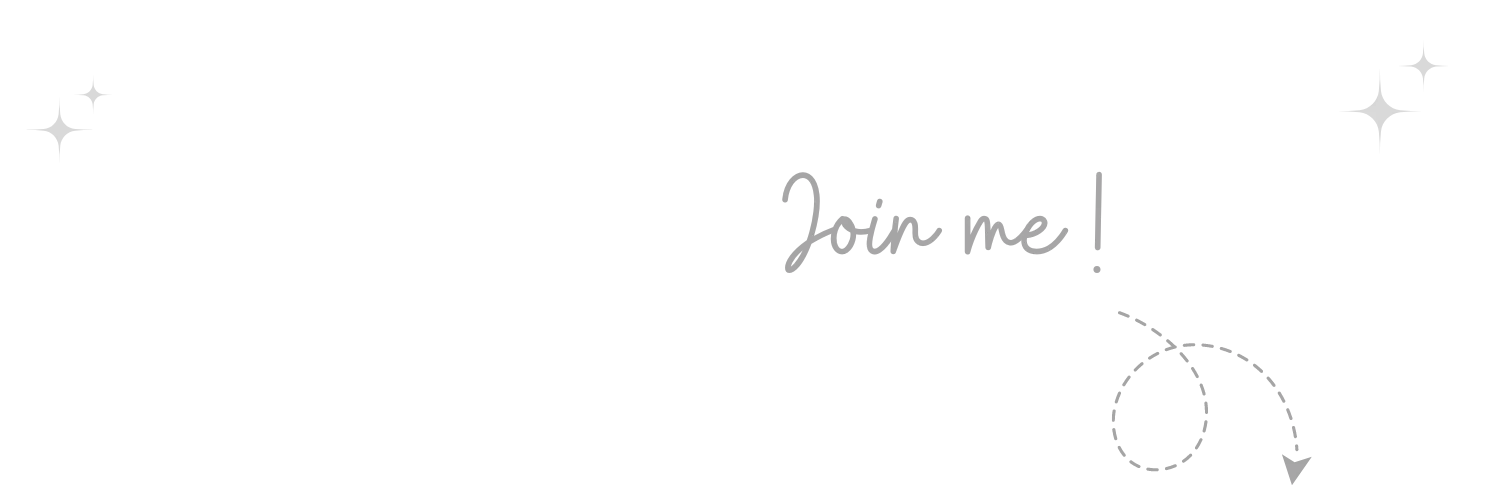

Không thể tin nổi, thật tuyệt vời Nếu bạn cảm thấy bài viết hữu ích, đừng quên tặng 1 "clap" nhé!
khophanmem.vn
